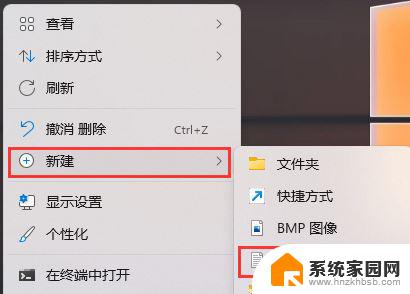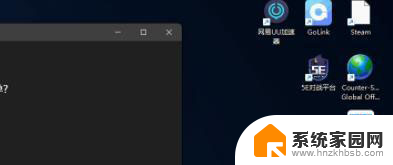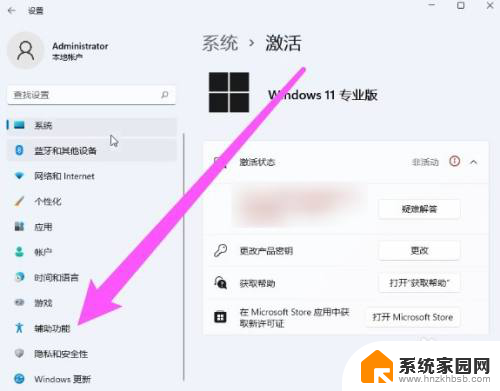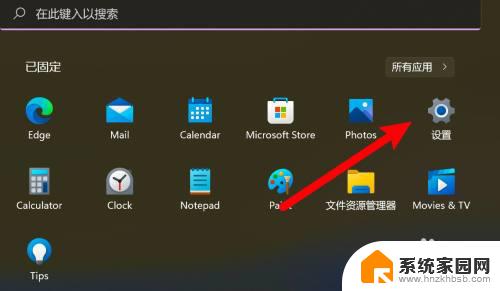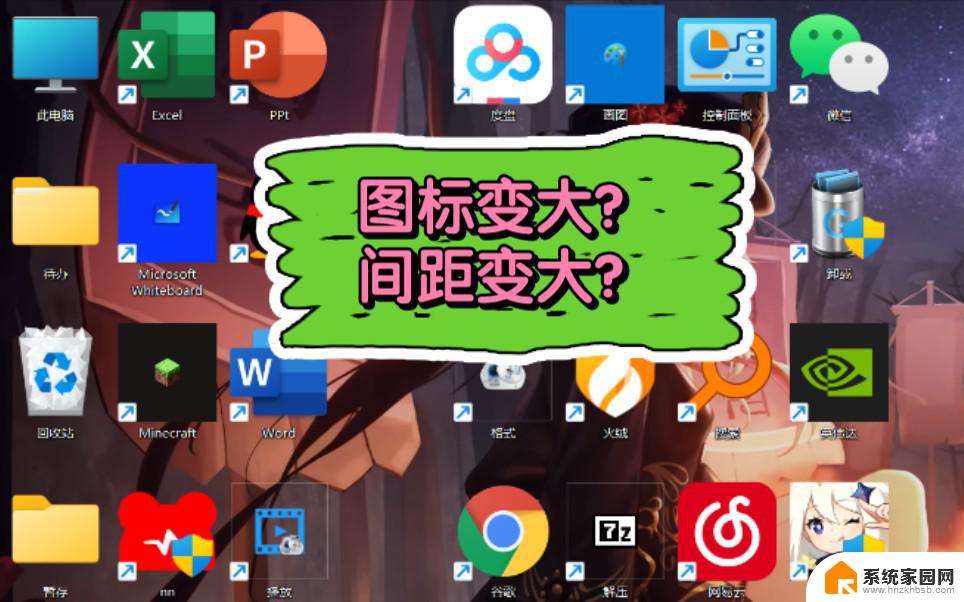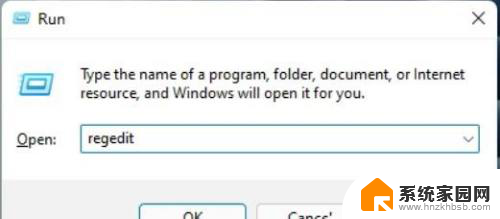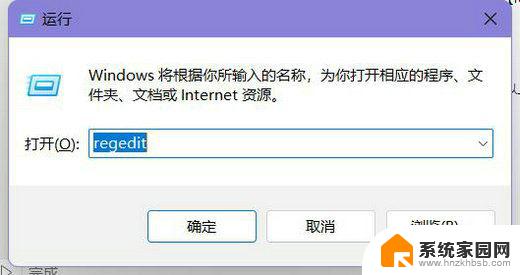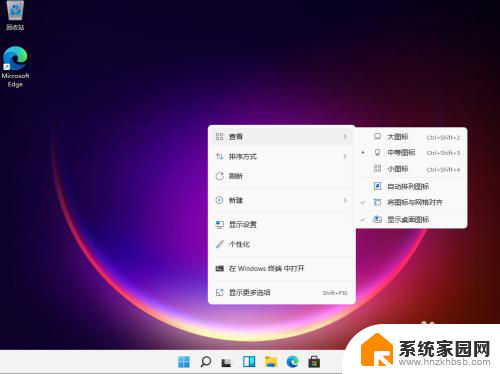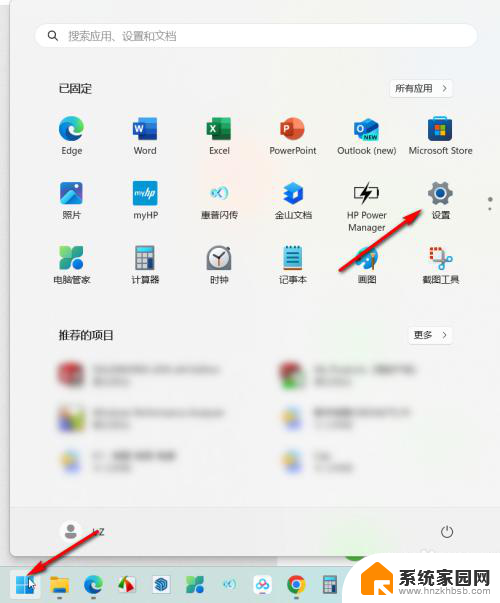win11上的word图标变成白色怎么办 Win11 Word图标变白色无法识别
近日有用户反映在Win11系统中使用Word时,图标突然变成了白色,导致无法正常识别,这一问题给用户的使用带来了困扰,影响了工作效率。对于这种情况,有一些简单的解决方法可以尝试,比如重新安装Word程序、更新系统补丁或者尝试更改图标显示设置。希望通过这些方法能够解决这一困扰,让用户能够顺利地使用Word进行工作。
情况一:由于文件的默认打开程序没有选方法1:
1、首先我们在文档上点击鼠标右键,移至【打开方式】,点击【选择其他应用】。
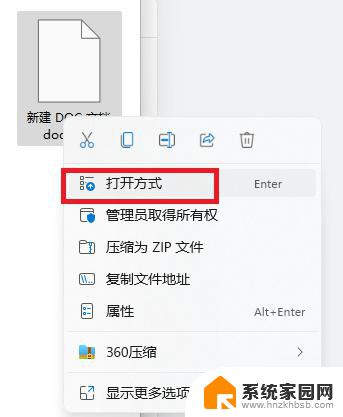
2、然后在“你要如何打开这个文件”窗口找到WPS软件或者微软的Office软件,勾选【始终使用此应用打开文件】。
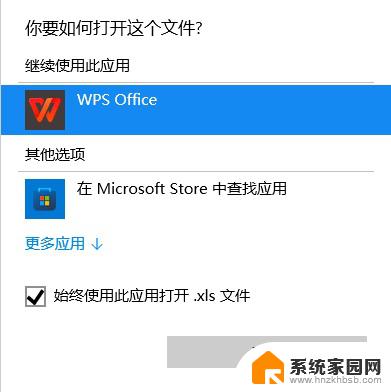
这样一来Word图标就恢复正常了。
方法2:
1、点击开始菜单,在搜索框里输入【默认应用】并打开。
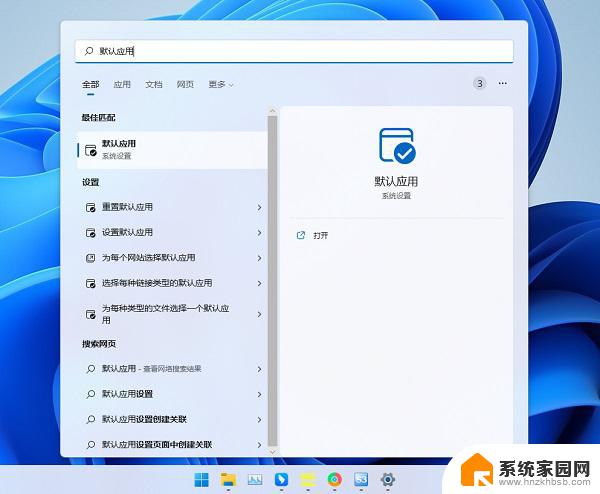
2、往下拖动找到WPS Office软件或者Microsoft Office软件,点击进去。
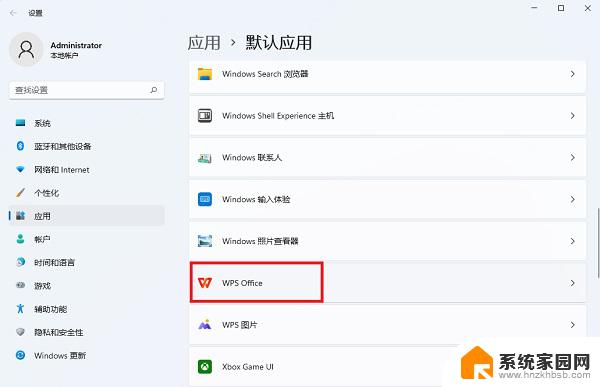
3、点击Word文档对应的后缀名doc和docx,就可以更改默认用什么软件打开。
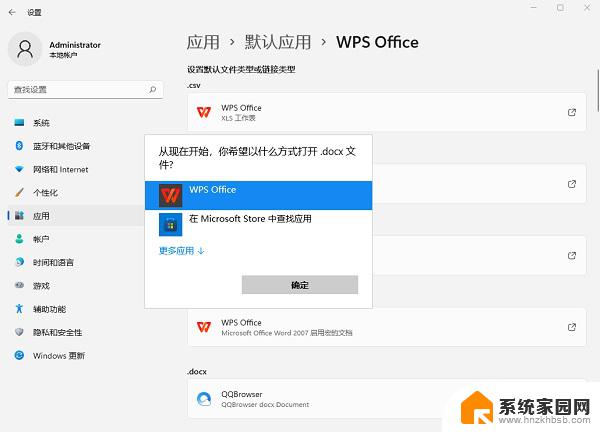
这种情况下,已经没办法使用原有的程序打开软件。需要重新安装Office,安装完成后重新打开文档文件即可。
以上就是在win11上将word图标变成白色的方法,如果需要的话,您可以根据以上步骤进行操作,希望这对您有所帮助。